3 langkah untuk menginstal aplikasi Google Play dari browser web
Cara termudah untuk menginstal aplikasi di smartphone atau tablet Android(Android smartphone or tablet) Anda adalah dengan membuka Play Store , cari aplikasi yang Anda inginkan dan ketuk Instal(Install) . Bagaimana jika kami memberi tahu Anda bahwa ada cara lain untuk memasang aplikasi dari Google Play Store ? Salah satu yang dapat Anda gunakan tanpa menyentuh perangkat Anda? Kami menunjukkan kepada Anda dalam tutorial ini cara menginstal aplikasi menggunakan situs web Play Store , di hampir semua browser web:
1. Buka Play Store di browser Anda
Hal pertama yang Anda lakukan adalah memuat situs web Google Play Store . Buka browser web(web browser) favorit Anda di komputer dan buka play.google.com . Jika Anda masuk ke layanan Google(Google service) seperti Gmail , identitas Google(Google identity) Anda muncul di sudut kanan atas, dan Anda dapat melompat ke bagian berikutnya dari tutorial. Jika Anda belum masuk, Anda mendapatkan tombol Masuk(Sign in) , dan hal pertama yang harus Anda lakukan adalah masuk dengan akun Google(Google account) Anda . Tekan tombol Masuk(Sign in) .

Akun Google(Google account) yang Anda pilih untuk masuk harus disiapkan di perangkat Android(Android device) tempat Anda ingin memasang aplikasi. Jika tidak, prosedur tidak akan berhasil. Jika Anda memerlukan bantuan, baca Cara menyiapkan akun Google(Google account) di perangkat Android(Android device) . Masukkan kredensial Anda untuk masuk.
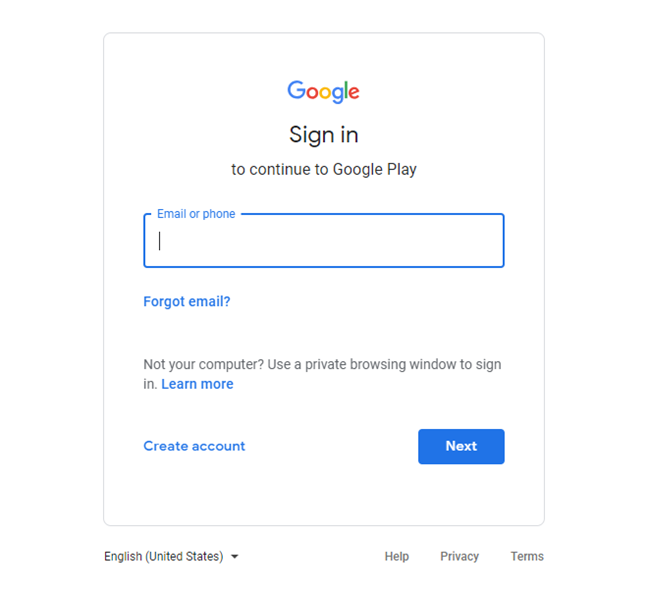
Setelah Anda masuk, sudut kanan atas layar menunjukkan gambar akun Google Anda.(Google account)
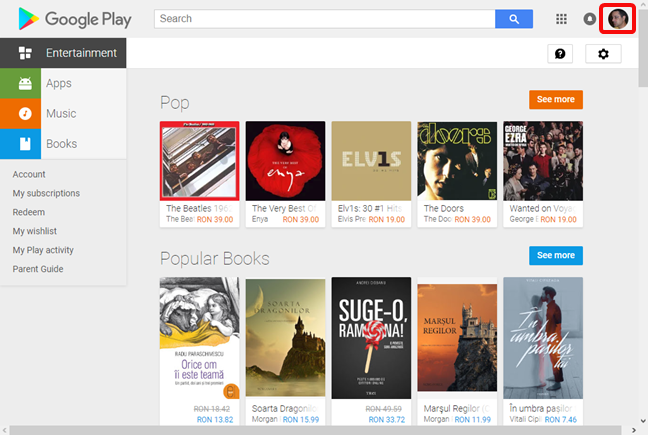
2. Temukan aplikasi yang ingin Anda instal
Untuk tutorial ini, kami menginstal sebagai contoh aplikasi Waze(Waze app) . Temukan bidang input Pencarian(Search) di bagian tengah atas layar dan ketik nama aplikasi yang ingin Anda instal.
Tekan Enter pada keyboard (atau ketuk (Enter)tombol kaca(glass button) pembesar berwarna biru di sebelah kanan kotak pencarian(search box) ). Kemudian, klik atau ketuk(click or tap) aplikasi yang ingin Anda instal, di daftar hasil pencarian.

Aplikasi populer cenderung muncul di hasil pencarian pertama. Anda mungkin perlu menekan tombol Lihat lainnya(See more) untuk menemukan aplikasi Anda atau menyaring teks pencarian(search text) Anda untuk hasil yang lebih akurat.
Setelah Anda mengklik atau mengetuk aplikasi yang ingin Anda instal, situs Play Store menampilkan halaman aplikasi.
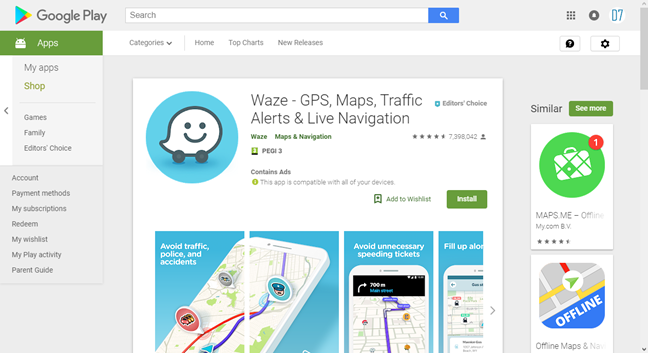
Jika Anda ingin memverifikasi deskripsi, lihat peringkat aplikasi, atau periksa ulasan pengguna(user reviews) , gulir ke bawah halaman untuk menemukan semua informasi ini.
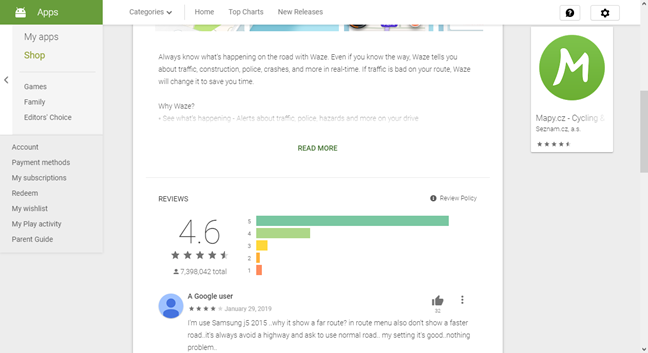
3. Instal aplikasi menggunakan situs web Play Store(Play Store website)
Untuk menginstal aplikasi, klik atau ketuk tombol Instal(Install) di bagian atas halaman.
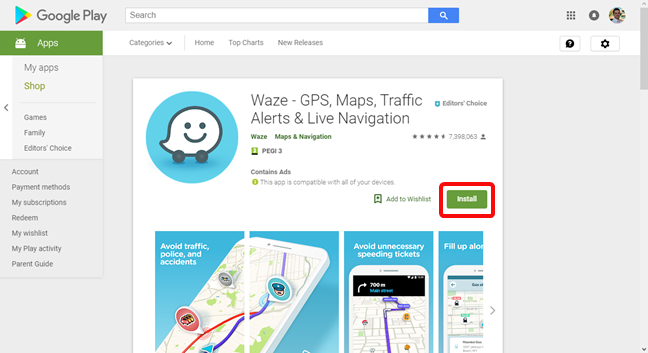
Anda mungkin diminta untuk memverifikasi identitas akun Google Anda. (Google account)Lakukan hal tersebut untuk dapat melanjutkan ke langkah berikutnya. Jika Anda memiliki akun Google(Google account) yang sama yang disiapkan di beberapa perangkat Android , Anda dapat memilih dalam daftar tarik-turun di perangkat mana Anda ingin menginstal aplikasi. Anda juga melihat daftar dengan izin yang diperlukan aplikasi untuk menjalankannya. Pilih perangkat dari daftar drop-down, dan klik atau ketuk (click or tap) Instal(Install) .

Dialog sembulan(popup dialog) muncul, memberi tahu Anda bahwa aplikasi akan segera dipasang di perangkat Anda.
Istilah ini sengaja dibuat kabur karena pemasangannya tergantung pada koneksi perangkat Anda ke internet, dan seberapa sibuknya perangkat tersebut melakukan tugas lainnya. Jika perangkat dimatikan, misalnya, penginstalan akan dilakukan setelah Anda menyalakannya kembali.

Setelah Anda menekan tombol OK , Anda kembali ke halaman aplikasi. Kali ini, tombol di bagian atas halaman bertuliskan Terpasang(Installed) , mengonfirmasi tindakan Anda. Untuk penginstalan berikutnya, pada perangkat yang sama atau lainnya(device or others) , tekan tombol Terpasang(Installed) , dan Play Store berperilaku sama seperti saat Anda menekan Instal(Install) .

Anda sekarang dapat pergi ke perangkat Anda dan memeriksa apakah aplikasi telah berhasil diinstal. Anda tidak perlu melakukan tindakan lain agar penginstalan terjadi.
Bagaimana Anda suka menginstal aplikasi Android(Android apps) dari browser web(web browser) ?
Ada saat-saat ketika Anda mengetahui tentang aplikasi baru saat menjelajahi internet di komputer Anda. Daripada beralih ke ponsel atau tablet(phone or tablet) , lebih mudah memasang aplikasi langsung menggunakan browser Anda. Mungkin Anda telah meninggalkan perangkat Anda untuk mengisi daya, dan Anda tidak ingin mengganggunya (berapa kali Anda mengangkat telepon dan masuk ke email atau umpan media sosial Anda dan lupa untuk mengisinya kembali). Apa pun alasan Anda, ada baiknya memiliki opsi untuk memasang aplikasi langsung dari browser web(web browser) . Selain itu, menginstal aplikasi di ponsel Anda bahkan tanpa menyentuhnya, cukup rapi. Beri tahu kami pendapat Anda di komentar di bawah.
Related posts
Cara menginstal APK pada Android tanpa Google Play Store
5 cara untuk membuka Google Play Store di Android
Cara mematikan Pemberitahuan Chrome di Android: Panduan Lengkap
Cara menonaktifkan Asisten Google di Android
Cara menghapus cookie di Android (Chrome, Firefox, Opera, Samsung Internet)
Cara menggunakan WhatsApp di PC dan menghubungkannya ke smartphone Android Anda
Cara mengubah pesan respon cepat di smartphone Android Anda
5 pemindai QR terbaik untuk smartphone Android
Cara mempersonalisasi umpan Google Discover di ponsel pintar Android Anda
Versi Chrome apa yang saya miliki?6 cara untuk mengetahuinya
Cara memutar video pada Android: Semua yang perlu Anda ketahui
Cara menyembunyikan pemberitahuan pada Lock screen di Android
Cara menyembunyikan konten notifikasi pada Android
Bagaimana cara menghubungkan ponsel cerdas Huawei saya ke komputer saya dengan Windows?
Menambahkan pintasan layar Utama di Android 12: semua yang perlu Anda ketahui!
5 Cara untuk Mengunggah File ke Google Drive
Cara mematikan suara Facebook pada Android and iPhone
Cara menggunakan ponsel Android Anda sebagai webcam untuk PC Anda
Cara mentransfer foto dari iPhone ke Android (4 Cara)
Cara memblokir atau membuka blokir seseorang di WhatsApp
